Win7连接无线提示“DHCP未启用”如何解决? Win7连接无线提示“DHCP未启用”怎样解决?
时间:2017-07-04 来源:互联网 浏览量:
今天给大家带来Win7连接无线提示“DHCP未启用”如何解决?,Win7连接无线提示“DHCP未启用”怎样解决?,让您轻松解决问题。
可能很多朋友都不知道DHCP是什么?DHCP其实就是一个局域网的网络协议,用于分配IP地址。最近一位用户在Win7系统下连接无线网络时,系统提示:“DHCP未启用”,这是怎么回事呢?这是因为你的电脑没有设置自动获取IP和DNS导致的。下面小编给大家分享具体的解决方法。
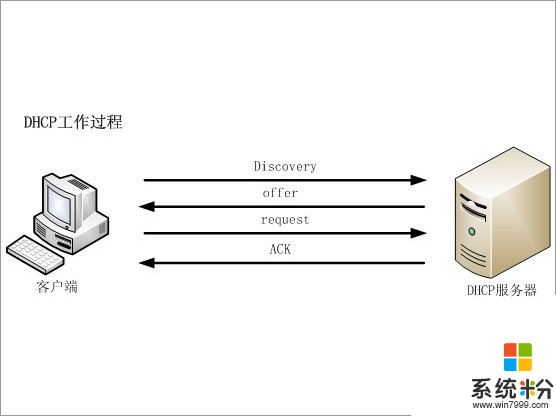
Win7连接无线提示“DHCP未启用”的解决办法:
1、右键电脑上的网络图标,选择“属性”;
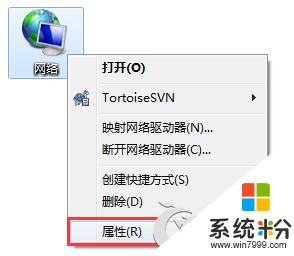
2、打开网络和共享中心之后,我们点击里面的“本地连接”;
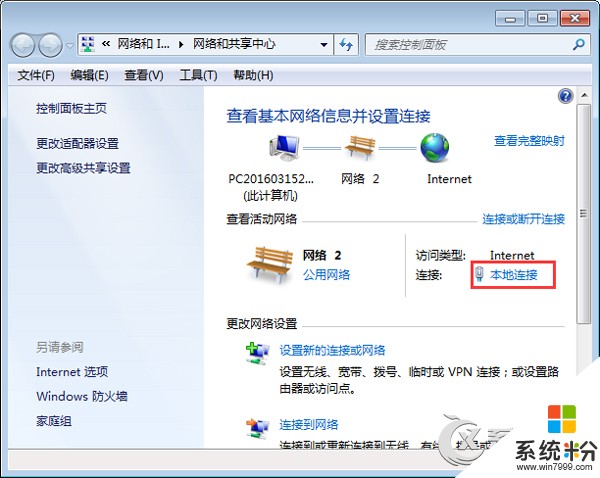
3、打开本地连接状态窗口之后,我们点击设置窗口地下的“属性”;
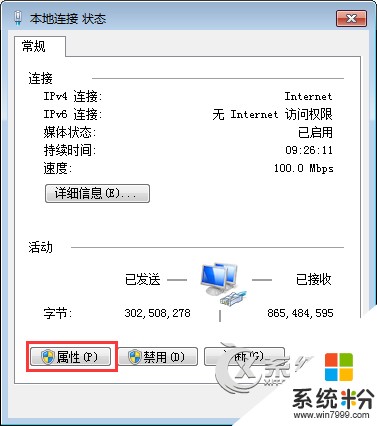
4、打开本地连接属性设置窗口之后,我们点击“Internet 协议版本4(TCP/IPV4)”,然后点击底下的“属性”;
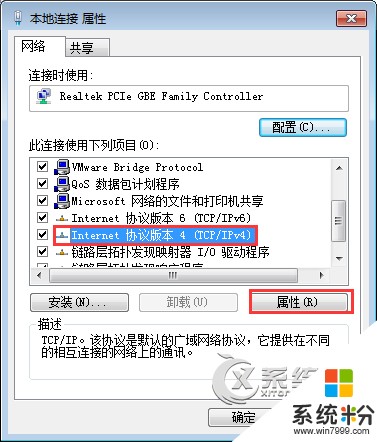
5、打开Internet 协议版本4(TCP/IPV4)设置窗口之后,我们勾选“自动获得IP地址”和“自动获得DNS服务器地址”,然后点击确定即可。

IP设置保存之后,我们再连接无线就可以正常连接了。
上述便是Win7连接无线网络提示“DHCP未启用”的解决办法,需要注意的是,你的路由器必须要开启DHCP功能。
以上就是Win7连接无线提示“DHCP未启用”如何解决?,Win7连接无线提示“DHCP未启用”怎样解决?教程,希望本文中能帮您解决问题。
我要分享:
相关教程
- ·Win7无线未启用DHCP报错如何解决 Win7无线未启用DHCP报错怎样解决
- ·win7适配器未连接该怎么解决?无线网适配器未连接的解决的方法有哪些
- ·win7网络提示“未连接 - 连接不可用”怎么回事
- ·win7启动时提示无法连接到System Event...服务怎么解决win7启动时提示无法连接到System Event...服务的解决方法
- ·win7怎麽开启无线、无线网络连接设置,win7开启无线、无线网络连接设置的方法
- ·win7提示有未识别的网络连接怎么解决【图文】
- ·win7系统无线网卡搜索不到无线网络 Win7电脑无线信号消失怎么办
- ·win7原版密钥 win7正版永久激活密钥激活步骤
- ·win7屏幕密码 Win7设置开机锁屏密码的方法
- ·win7怎么硬盘分区 win7系统下如何对硬盘进行分区划分
Win7系统教程推荐
- 1 win7原版密钥 win7正版永久激活密钥激活步骤
- 2 win7屏幕密码 Win7设置开机锁屏密码的方法
- 3 win7 文件共享设置 Win7如何局域网共享文件
- 4鼠标左键变右键右键无法使用window7怎么办 鼠标左键变右键解决方法
- 5win7电脑前置耳机没声音怎么设置 win7前面板耳机没声音处理方法
- 6win7如何建立共享文件 Win7如何共享文件到其他设备
- 7win7屏幕录制快捷键 Win7自带的屏幕录制功能怎么使用
- 8w7系统搜索不到蓝牙设备 电脑蓝牙搜索不到其他设备
- 9电脑桌面上没有我的电脑图标怎么办 win7桌面图标不见了怎么恢复
- 10win7怎么调出wifi连接 Win7连接WiFi失败怎么办
Win7系统热门教程
- 1 提高win7电脑网速50倍的图文教程 提高win7电脑网速50倍的详细步骤
- 2 windows7密码清除怎么做|win7取消密码的方法
- 3 怎么为Win10安装Win7经典纸牌、扫雷游戏 为Win10安装Win7经典纸牌、扫雷游戏的方法
- 4win7 c盘空间越来越小怎么解决【图文】
- 5Win7系统优化软件如何选择?怎样选择Win7系统优化软件?
- 6联想电脑怎么把win8系统换成win7系统
- 7win7怎么找出无效软件和图标?windows7如何找出无效软件?
- 8解决Win7鼠标右键无反应菜单无法弹出的方法有哪些 如何解决Win7鼠标右键无反应菜单无法弹出
- 9W7系统还原点怎么使用,W7系统还原点的使用方法
- 10Win7系统开机自动拨号连接宽带
最新Win7教程
- 1 win7系统无线网卡搜索不到无线网络 Win7电脑无线信号消失怎么办
- 2 win7原版密钥 win7正版永久激活密钥激活步骤
- 3 win7屏幕密码 Win7设置开机锁屏密码的方法
- 4win7怎么硬盘分区 win7系统下如何对硬盘进行分区划分
- 5win7 文件共享设置 Win7如何局域网共享文件
- 6鼠标左键变右键右键无法使用window7怎么办 鼠标左键变右键解决方法
- 7windows7加密绿色 Windows7如何取消加密文件的绿色图标显示
- 8windows7操作特点 Windows 7的特点有哪些
- 9win7桌面东西都没有了 桌面文件丢失了怎么办
- 10win7电脑前置耳机没声音怎么设置 win7前面板耳机没声音处理方法
